Hoe u ervoor kunt zorgen dat uw iPhone u het batterijniveau vertelt telkens wanneer u begint of stopt met opladen
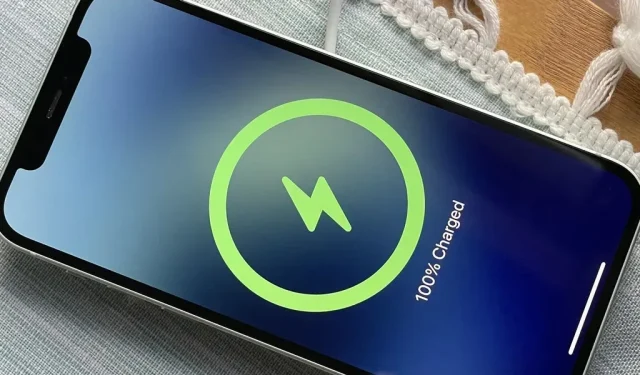
Hoewel er tal van manieren zijn om de exacte resterende levensduur van de batterij van uw iPhone te achterhalen, kunt u al het werk uit handen nemen door de iPhone u mondeling het huidige percentage te laten vertellen telkens wanneer u begint of stopt met opladen. Deze truc werkt het beste, of je nu bedrade of draadloze opladers gebruikt.
Meestal zie je het batterijniveau van je iPhone op het scherm verschijnen wanneer je begint of stopt met opladen, maar het komt en gaat voordat je het beseft. Met aangepaste automatisering kunt u een spraakbevestiging krijgen van het huidige batterijniveau van uw iPhone, zodat u zich geen zorgen hoeft te maken over het handmatig vinden ervan.
Volg de onderstaande instructies om aan de slag te gaan. Als je liever automatisch opladen instelt en geen laadacties op een andere manier, zijn hier een paar ideeën:
- Laat uw iPhone zijn eigen oplaadgeluid of -nummer spelen wanneer deze is aangesloten op of losgekoppeld van een stroombron.
- Laat je iPhone je vertellen wanneer de batterij 100% vol is.
- Laat je iPhone zeggen wat je wilt wanneer je hem op de oplader aansluit.
- Laat uw iPhone u waarschuwen wanneer er nog maar 5% batterij over is.
Snelkoppelingsautomatisering bouwen
Open eerst de Shortcuts-app. Je kunt het opnieuw installeren vanuit de App Store als je het hebt verwijderd. Ik gebruik iOS 15 in deze handleiding, maar het zou ook moeten werken op iOS 14. En voor het geval je het je afvraagt, het zou ook moeten werken op iPad-modellen met iPadOS 14 of 15 – het proces is hetzelfde.
Kies je triggers
Tik op het tabblad Automatisering op het plusteken (+), selecteer Persoonlijke automatisering maken en selecteer de opladertrigger. Selecteer vervolgens “Verbonden” en “Verbroken” als u wilt dat Siri u vertelt over de batterijlading. niveau wanneer u begint met het opladen van uw iPhone en wanneer u stopt. U kunt het een of het ander kiezen als dat u het beste uitkomt. Klik volgende.
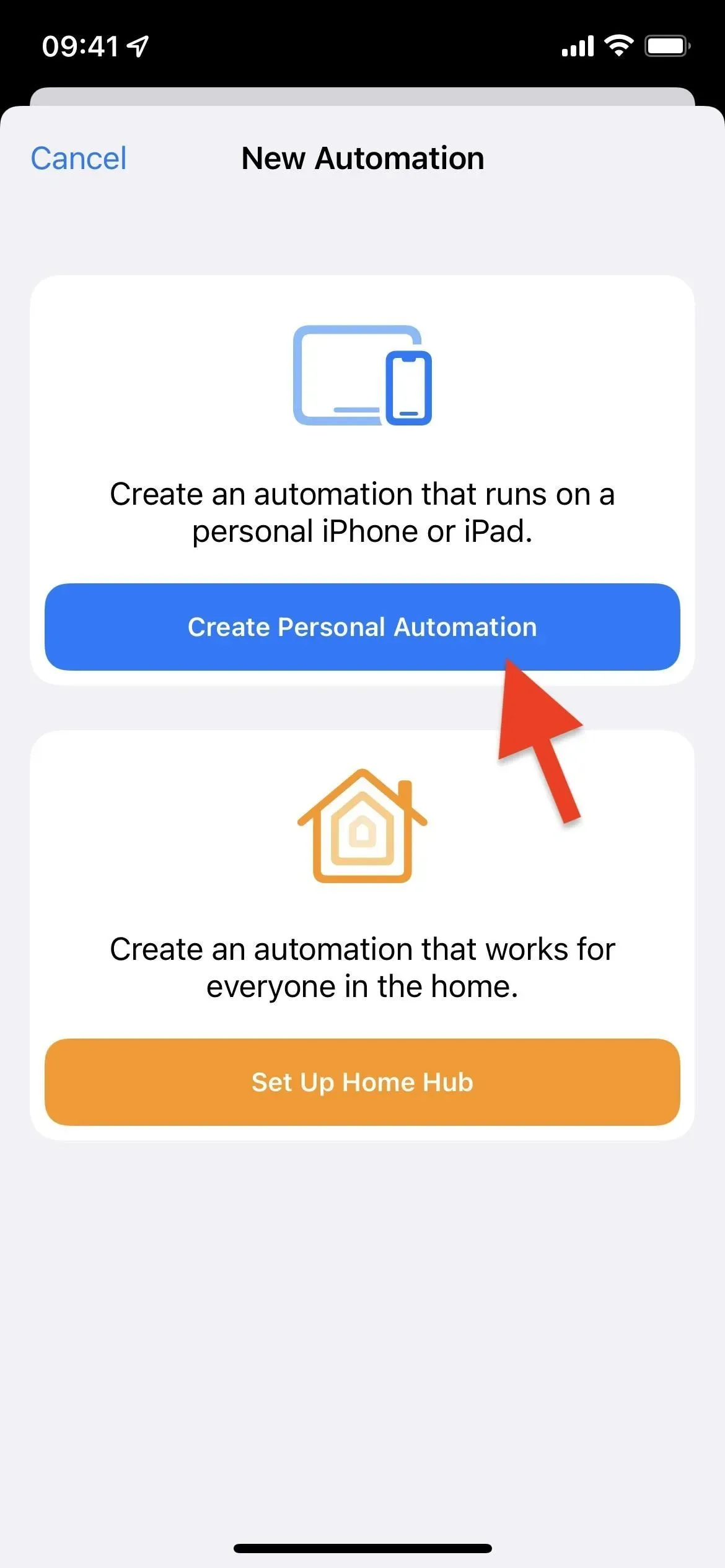
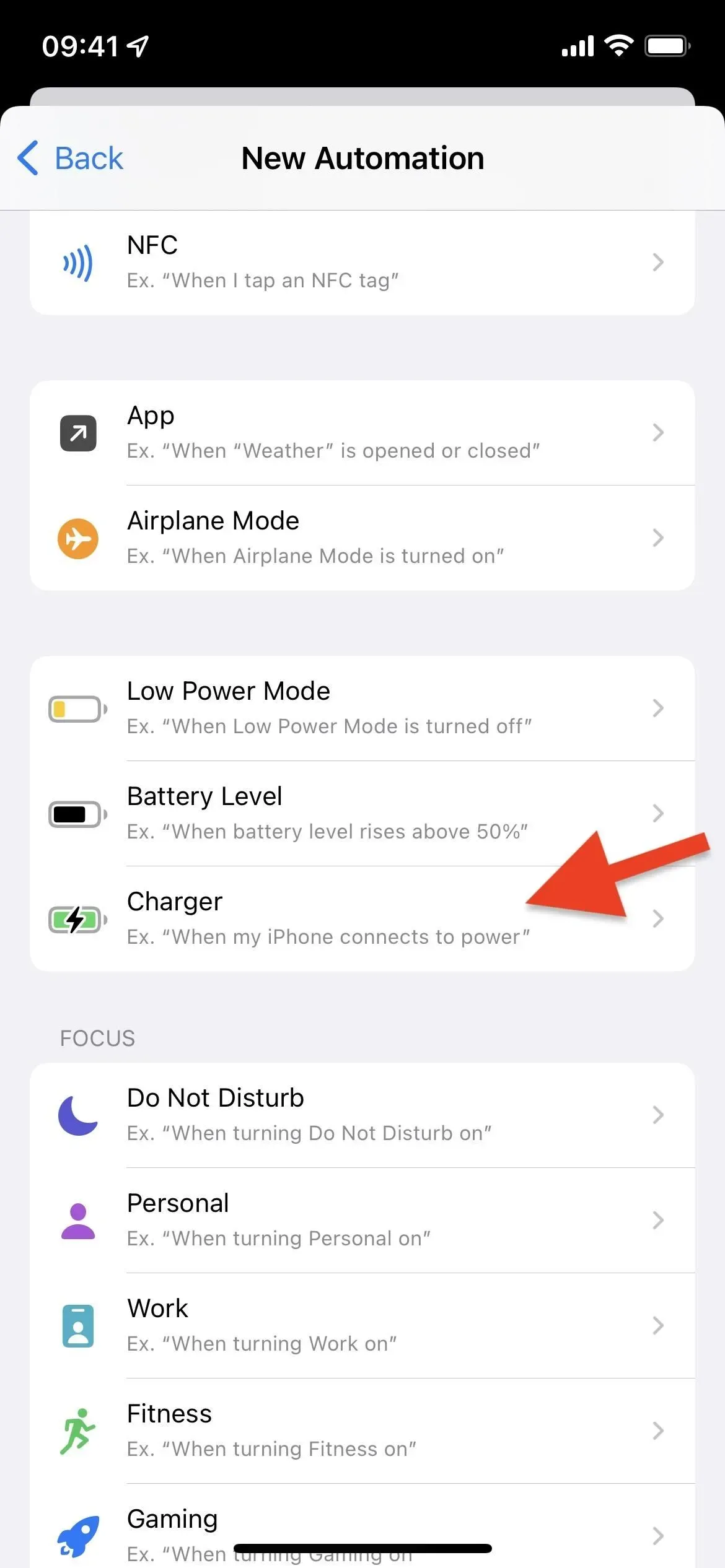
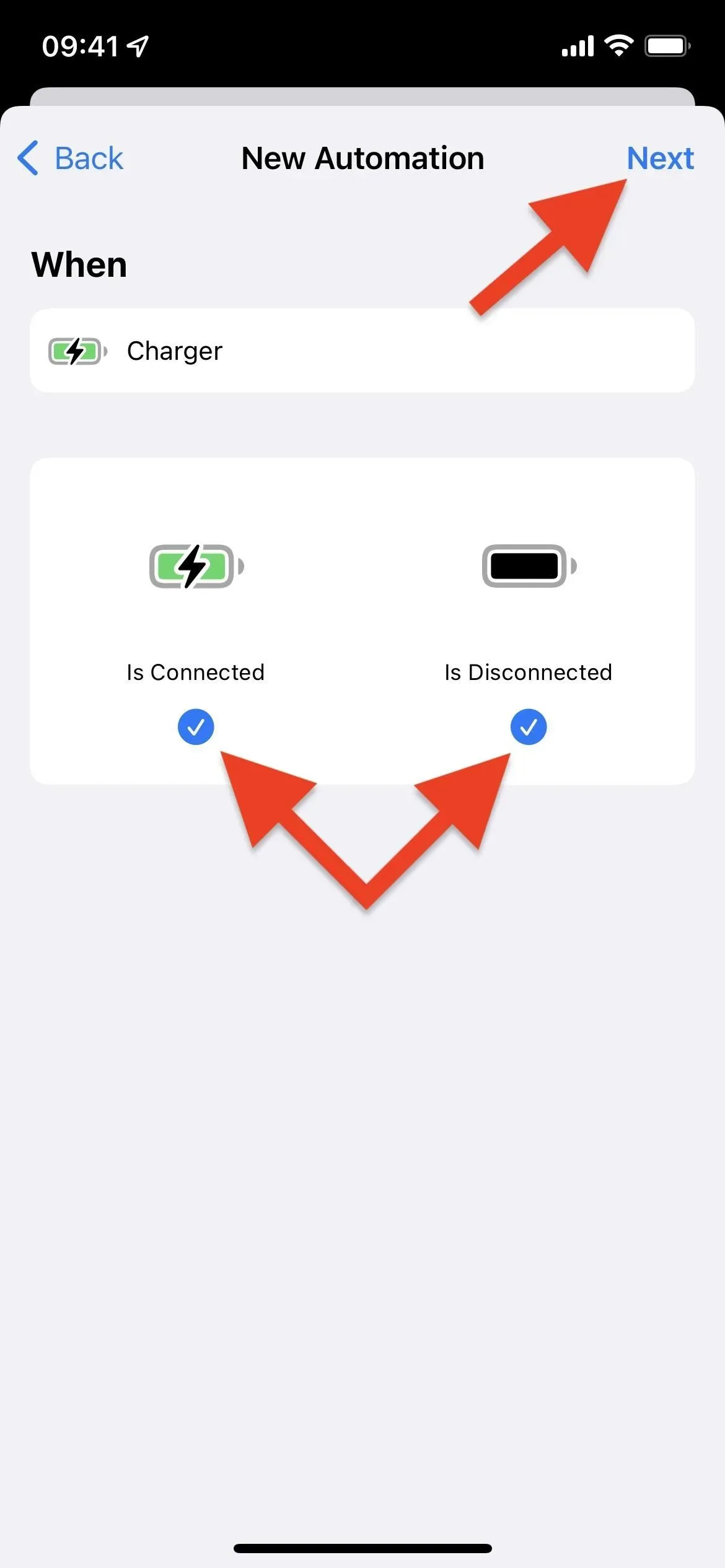
Voeg een actie “Batterijniveau ophalen” toe.
Klik voor een automatiseringsworkflow op Actie toevoegen of op de zoekbalk onderaan, en zoek en selecteer Batterijniveau ophalen.
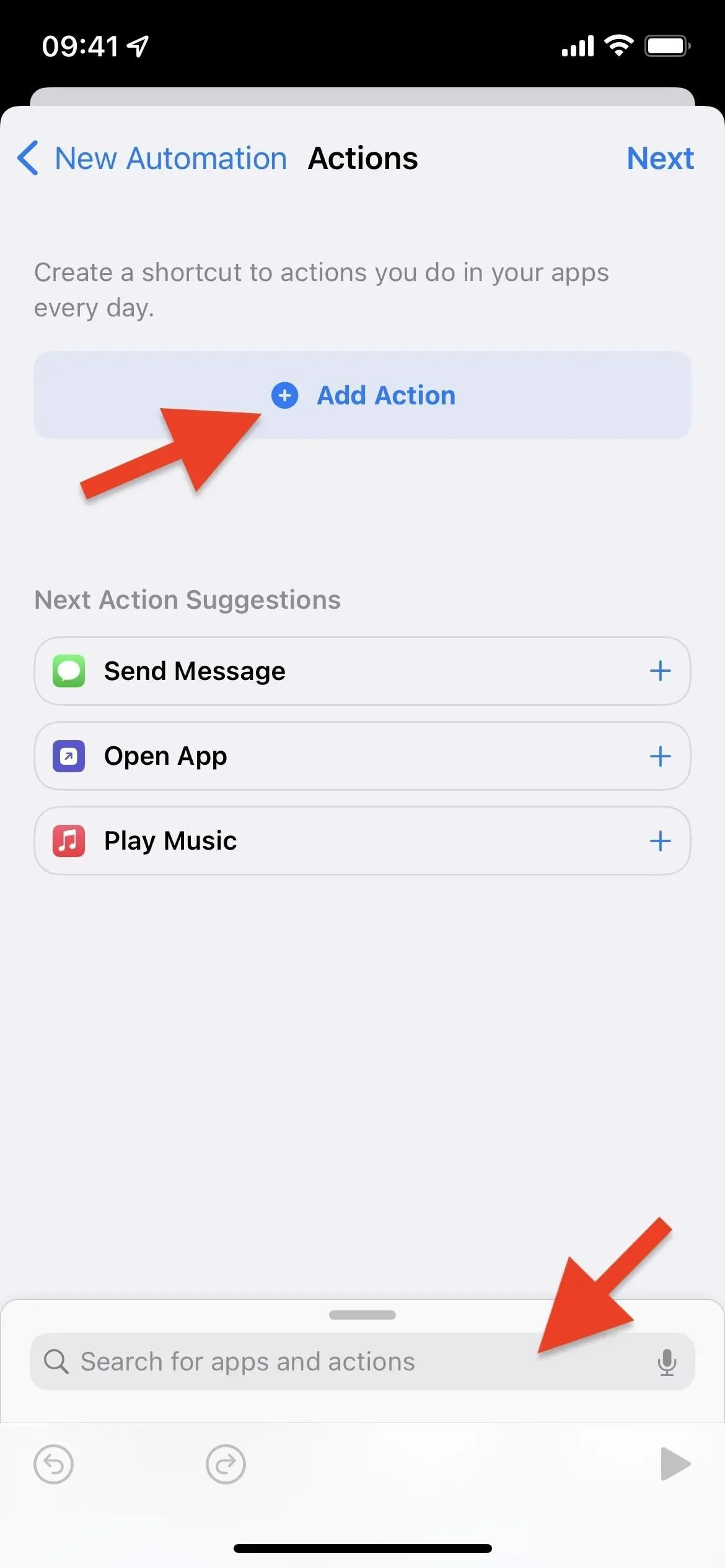
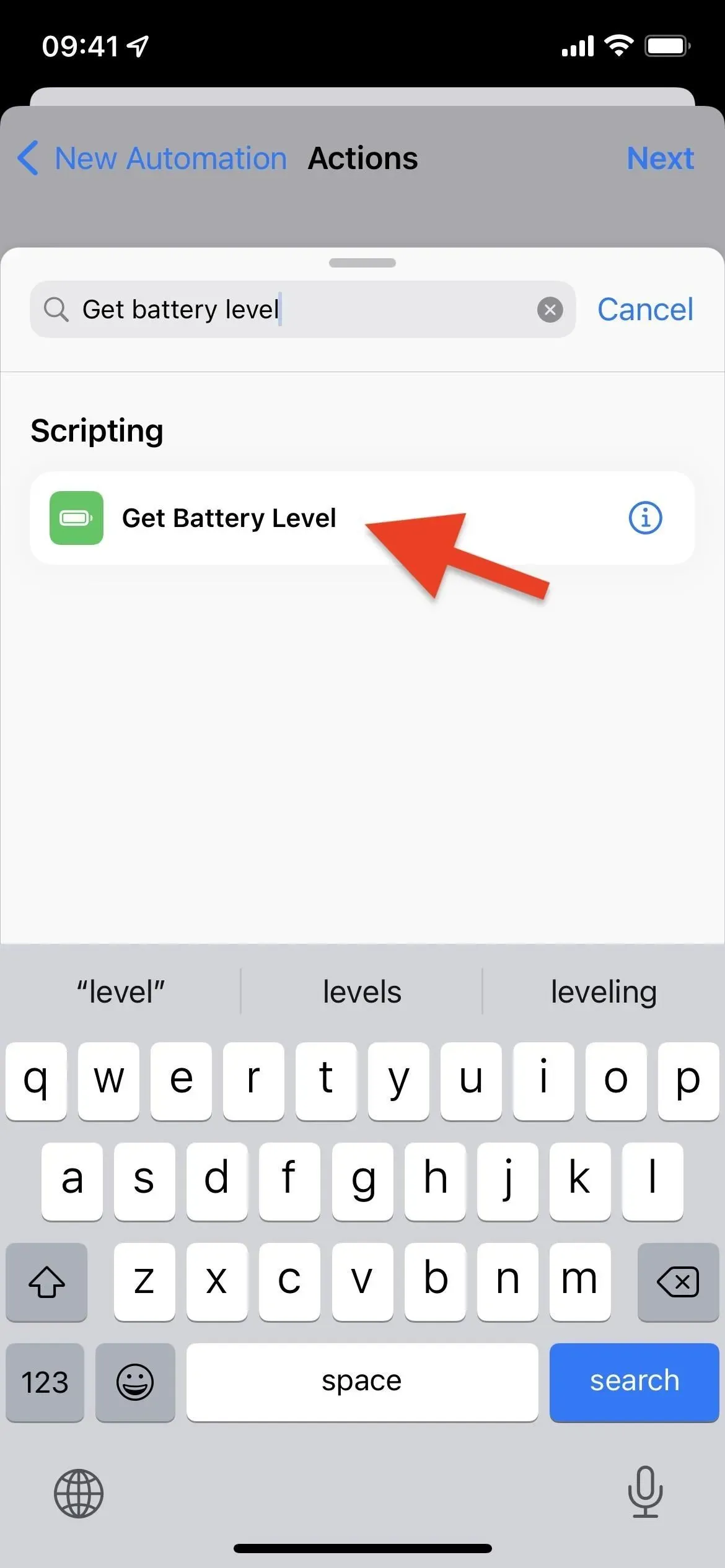
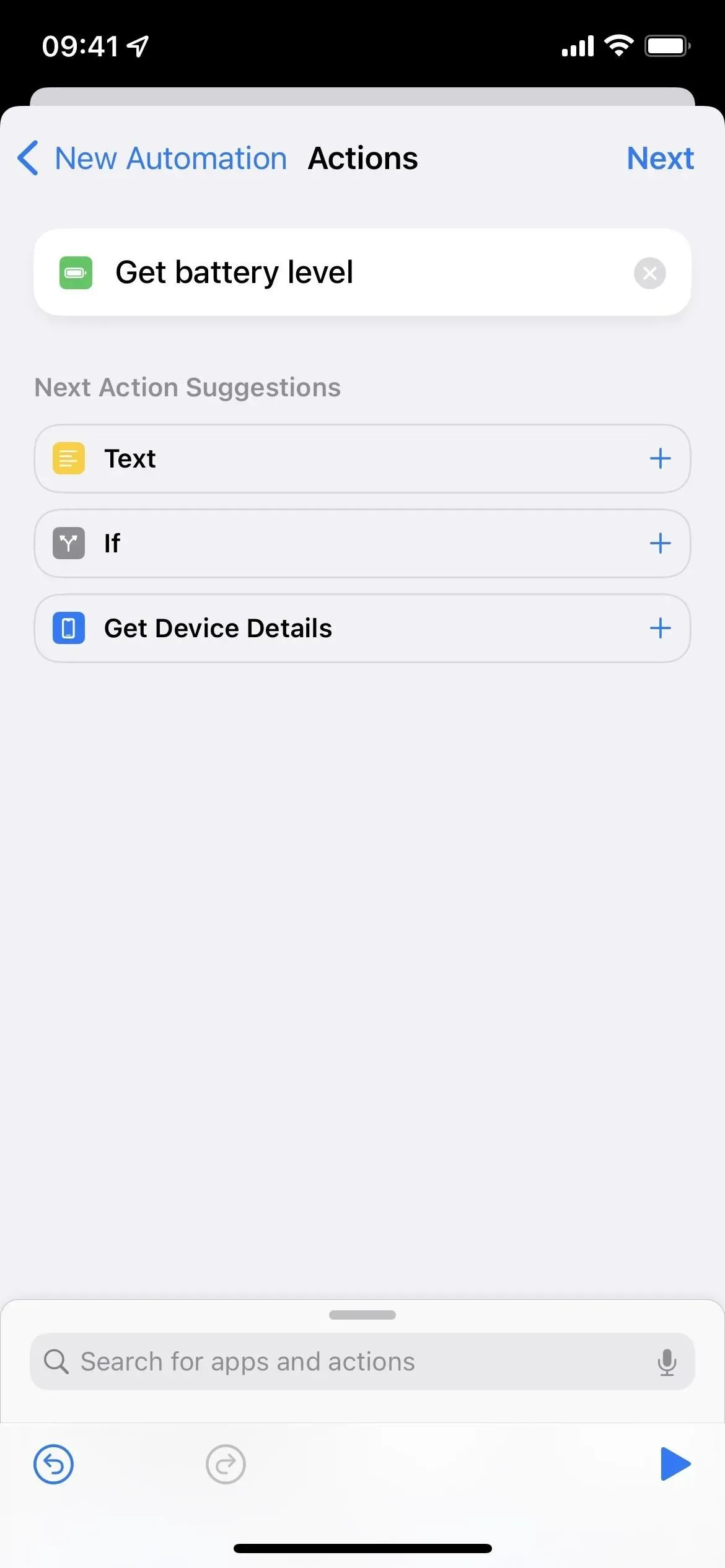
Voeg een actie Tekst uitspreken toe
Klik op de zoekbalk, zoek en selecteer de tweede actie “Spreek tekst”. Als u hier stopt, vertelt Siri u eenvoudig het batterijniveau als een getal. Als het bijvoorbeeld 46% is, wordt alleen “46” weergegeven.
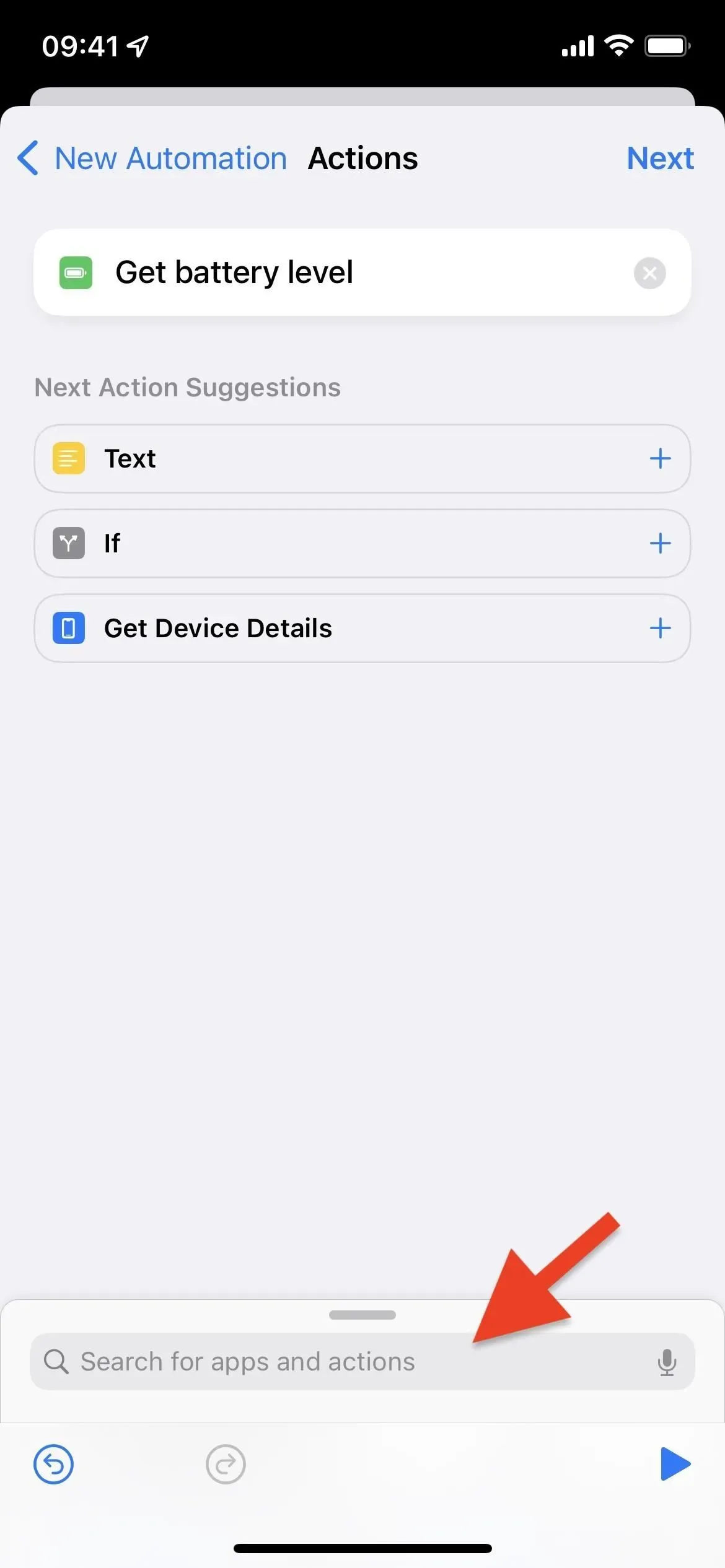
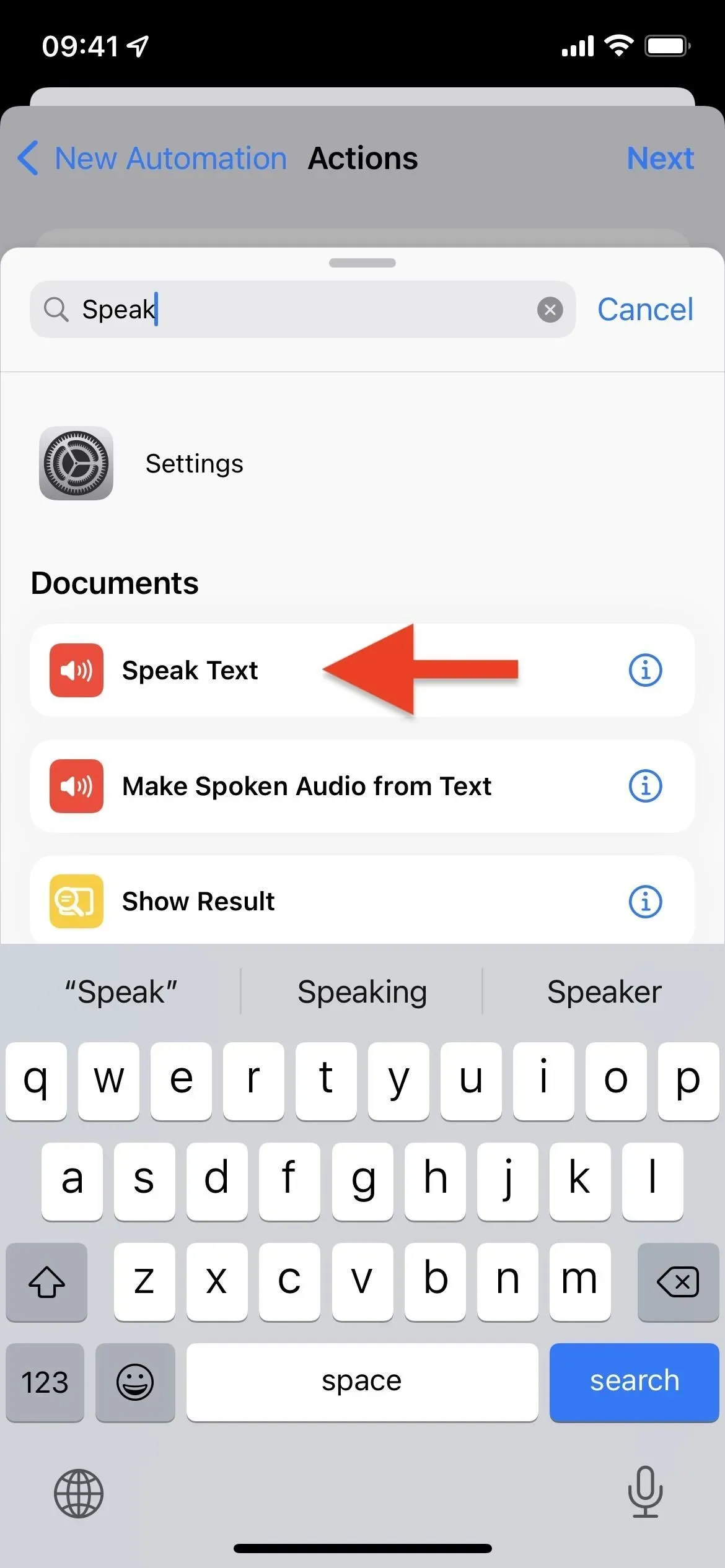
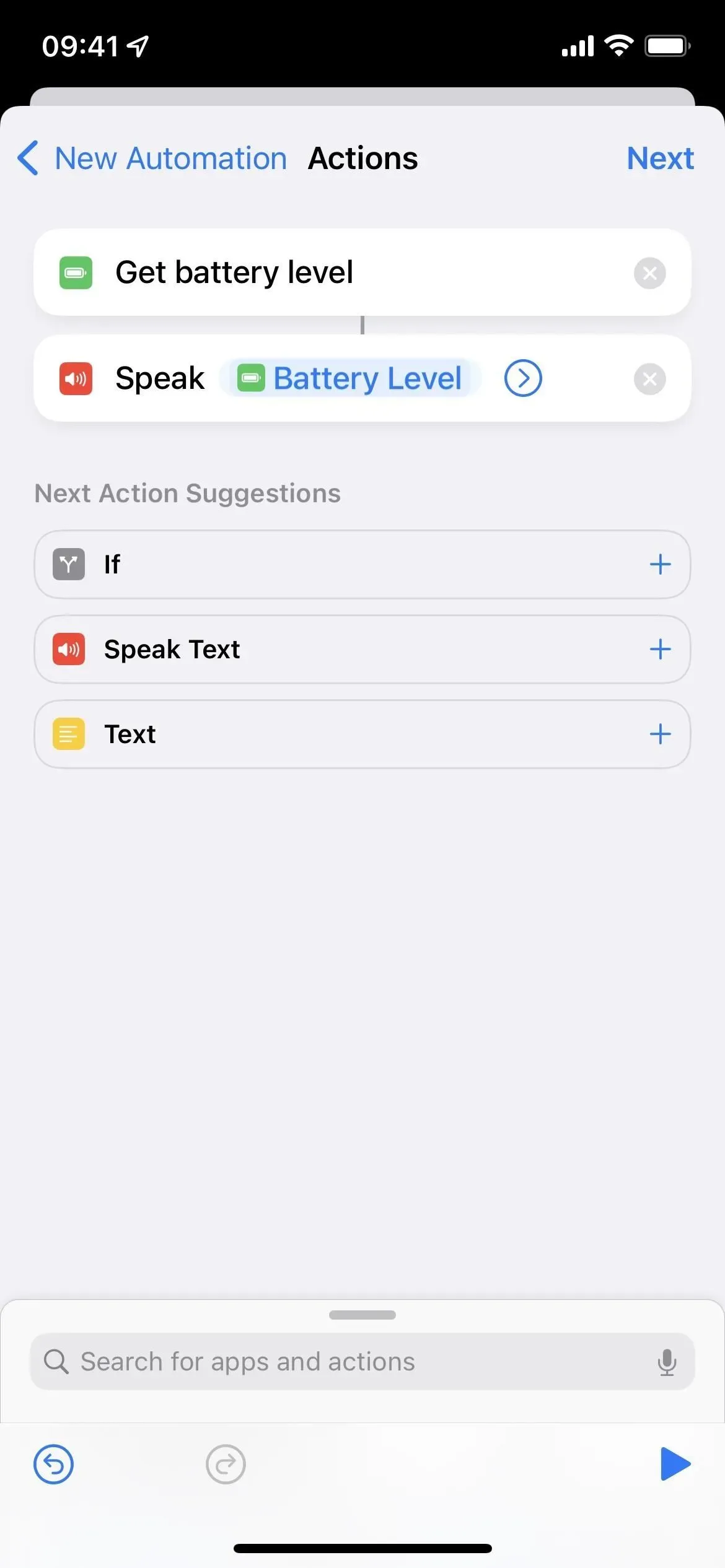
Pas aan wat Siri zegt (optioneel)
Je kunt meer toevoegen aan wat Siri zegt als je wilt. Om terug te gaan naar het voorbeeld van 46%, ik wil dat mijn iPhone zegt: “Mijn huidige batterijniveau is 46%.” Klik hiervoor in het veld na “Spreken” om de cursor voor “Batterijniveau” te plaatsen en voer vervolgens in wat je wilt. Voor mij is het “Mijn huidige batterijniveau”. Verplaats vervolgens de cursor achter “Batterijniveau” en voeg de rest toe. Voor mij is het maar een percentage.
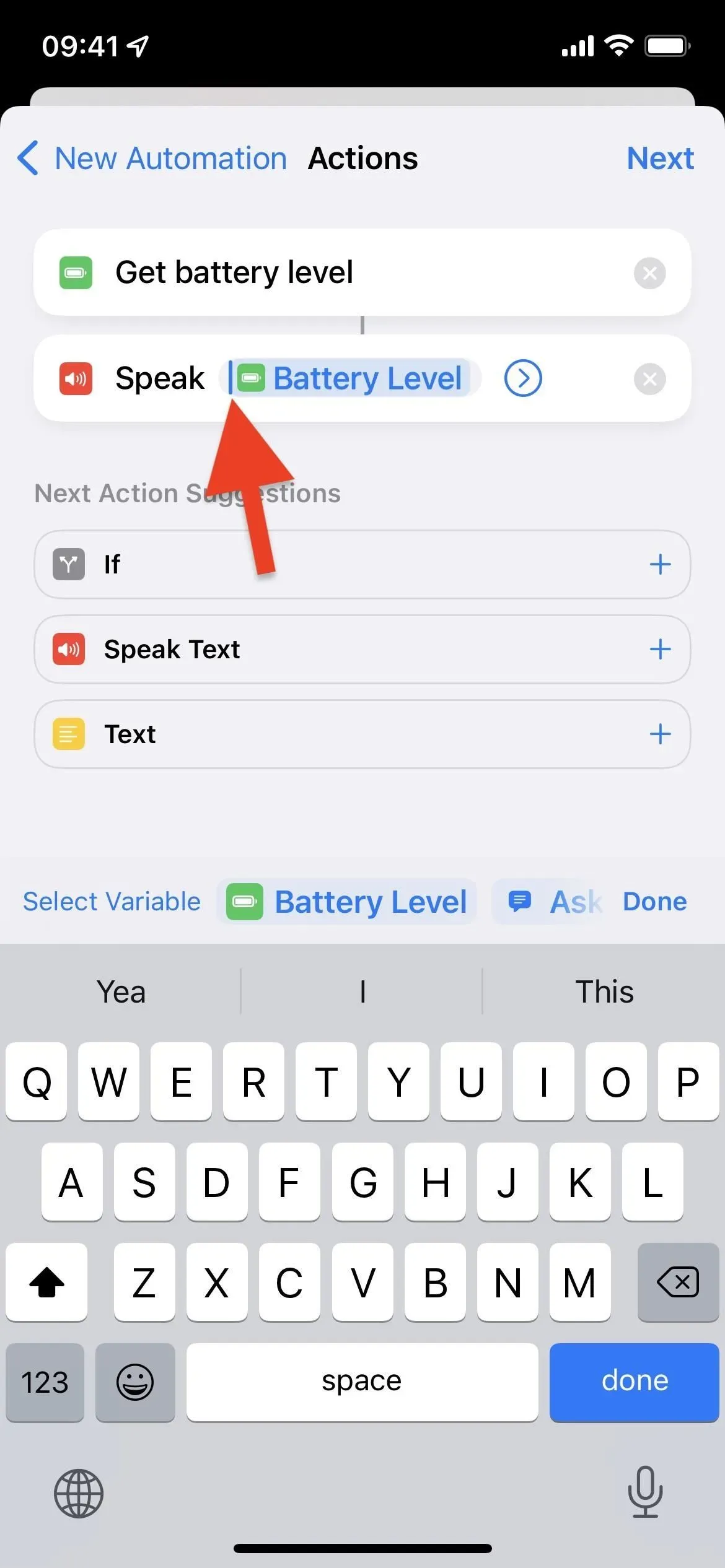
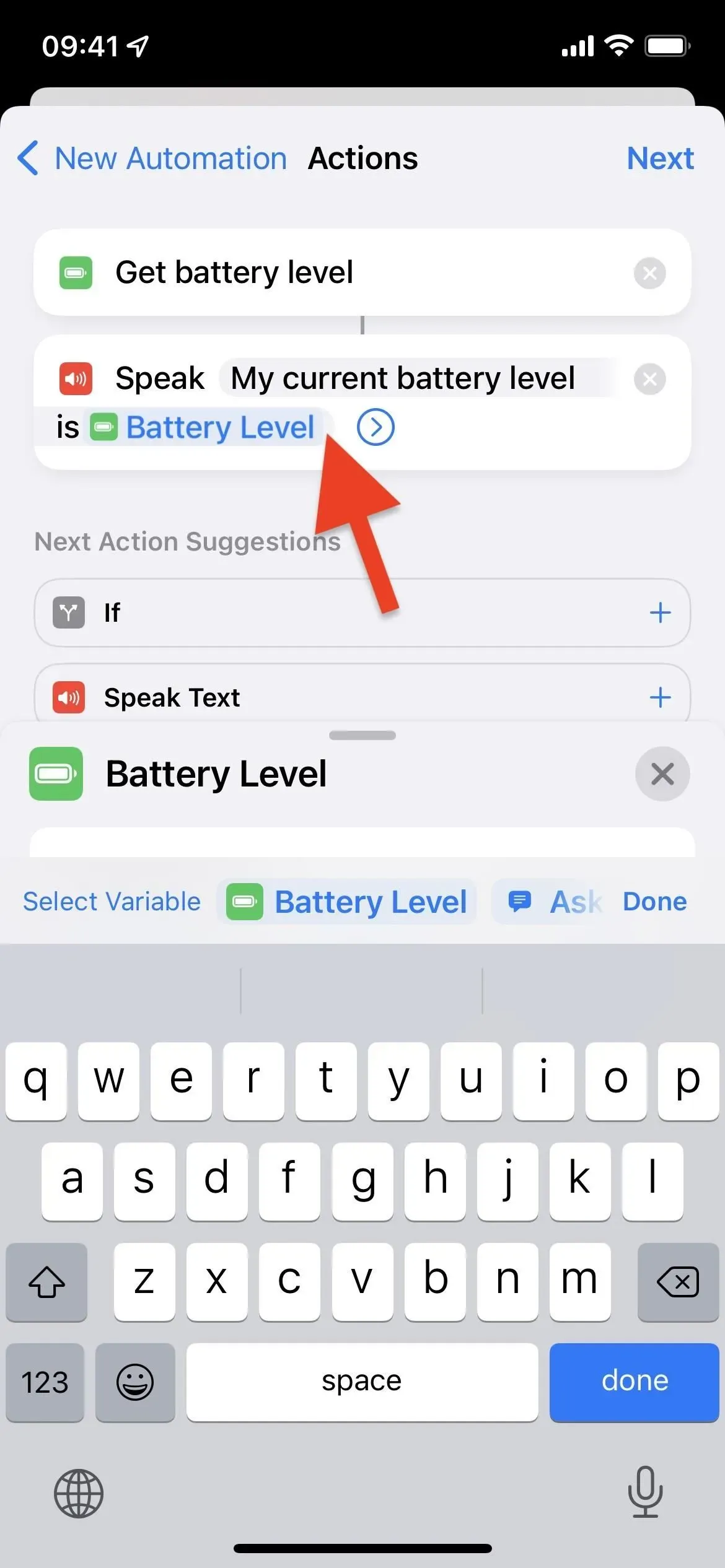
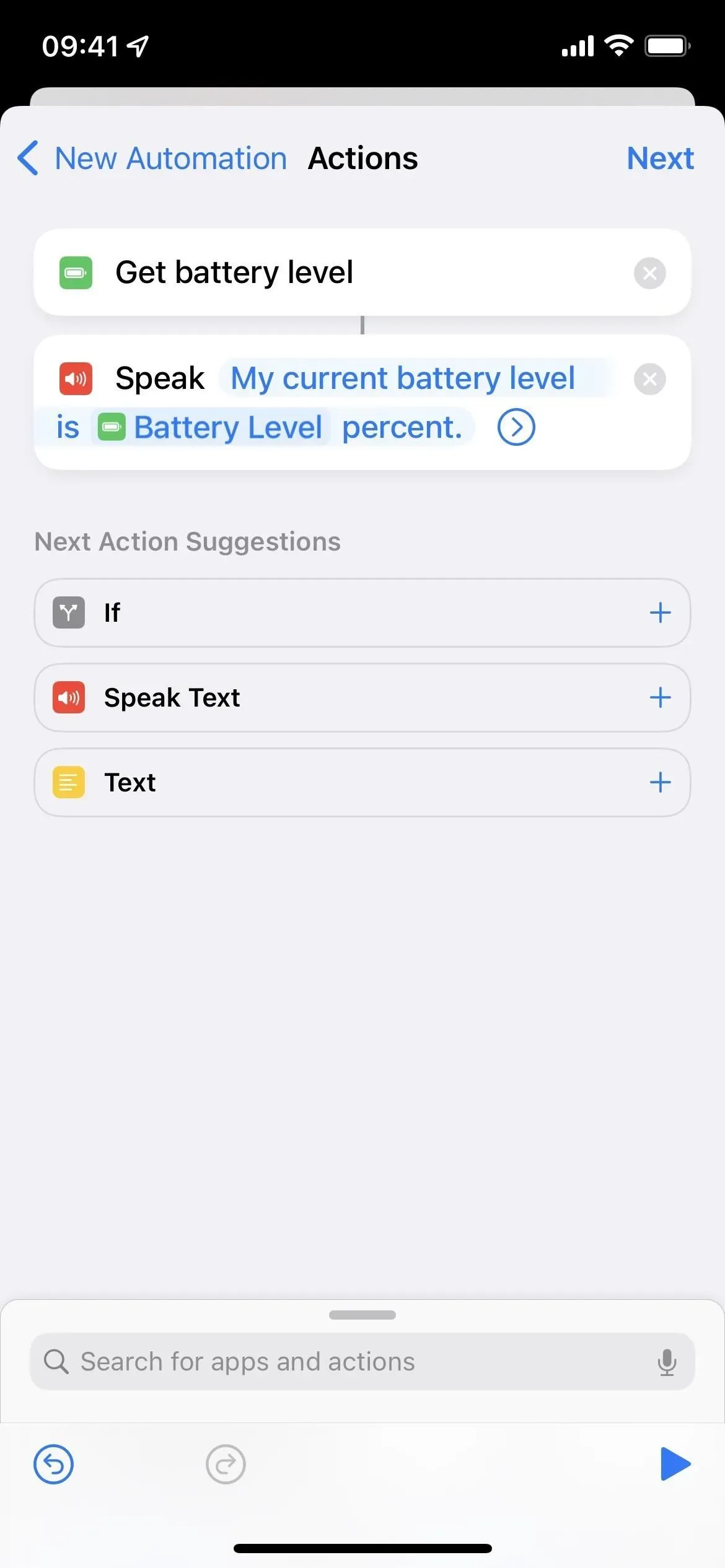
Pas aan hoe Siri het zegt (optioneel)
Als je dat nog niet hebt gedaan, tik je op de punthaak naast de actie Spreek tekst om meer opties weer te geven. U kunt ‘Wachten op voltooiing’ in het geavanceerde menu desgewenst uitschakelen. Het maakt niet uit of het voor deze automatisering is ingeschakeld of uitgeschakeld, omdat het resultaat hetzelfde is. Je kunt ook de snelheid en toonhoogte van Siri’s stem aanpassen, de taal van het gesprek wijzigen en zelfs een andere stem kiezen.
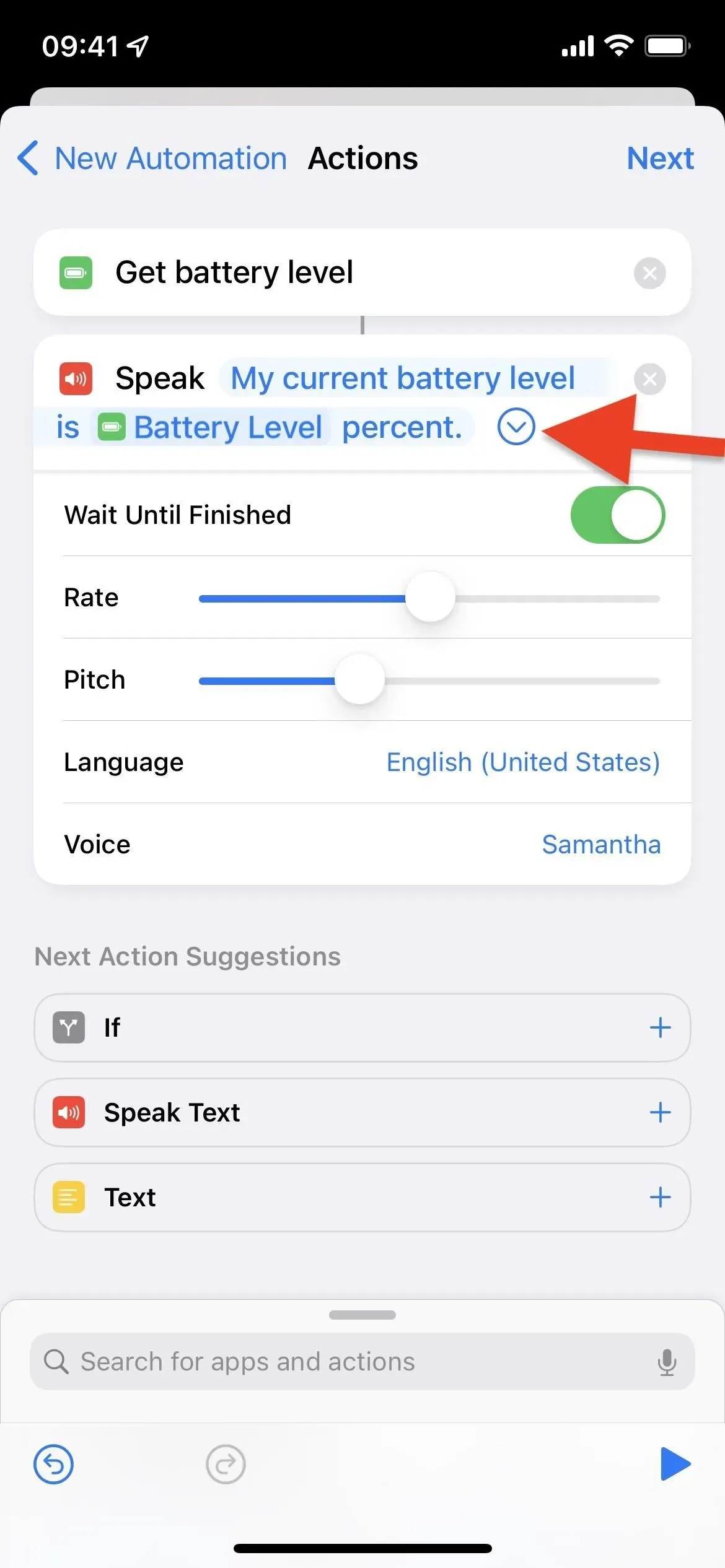
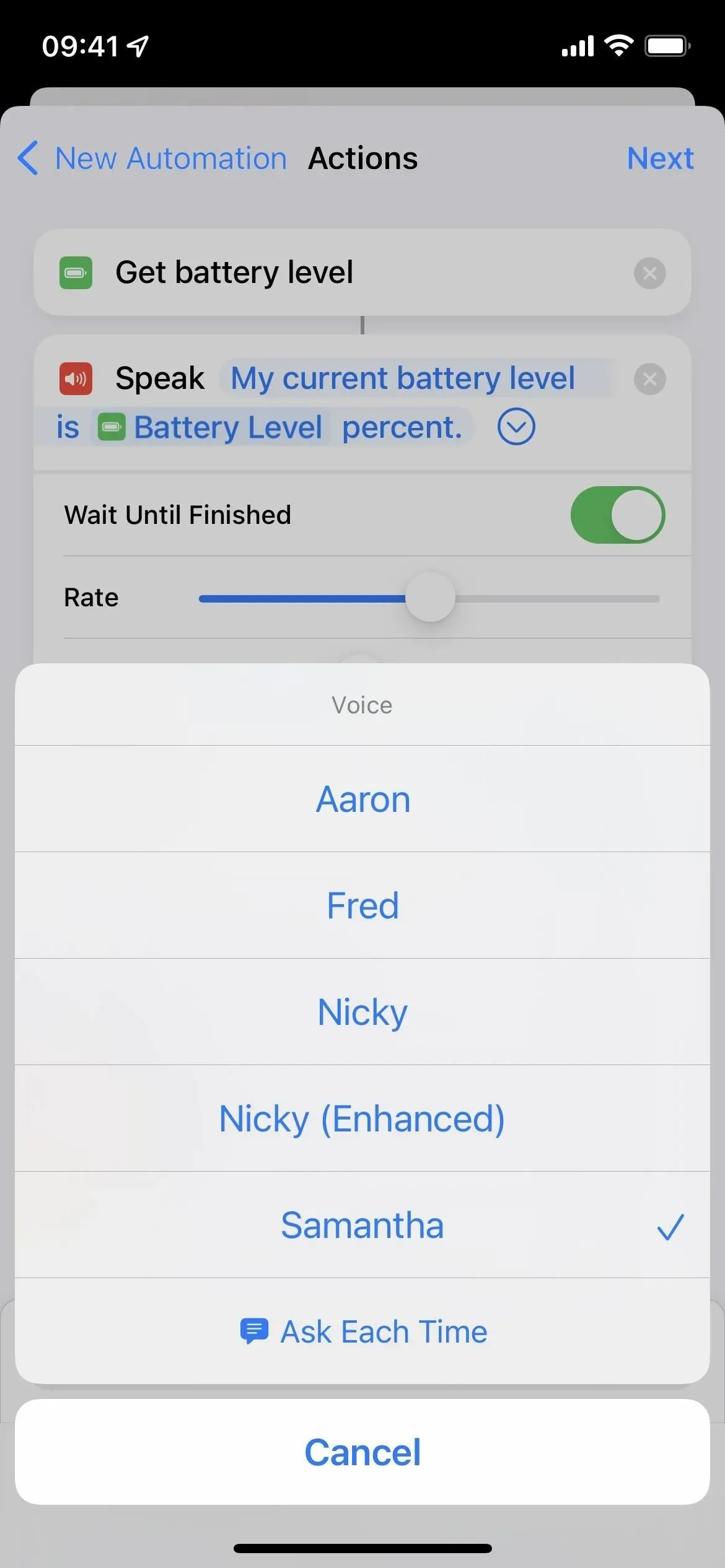
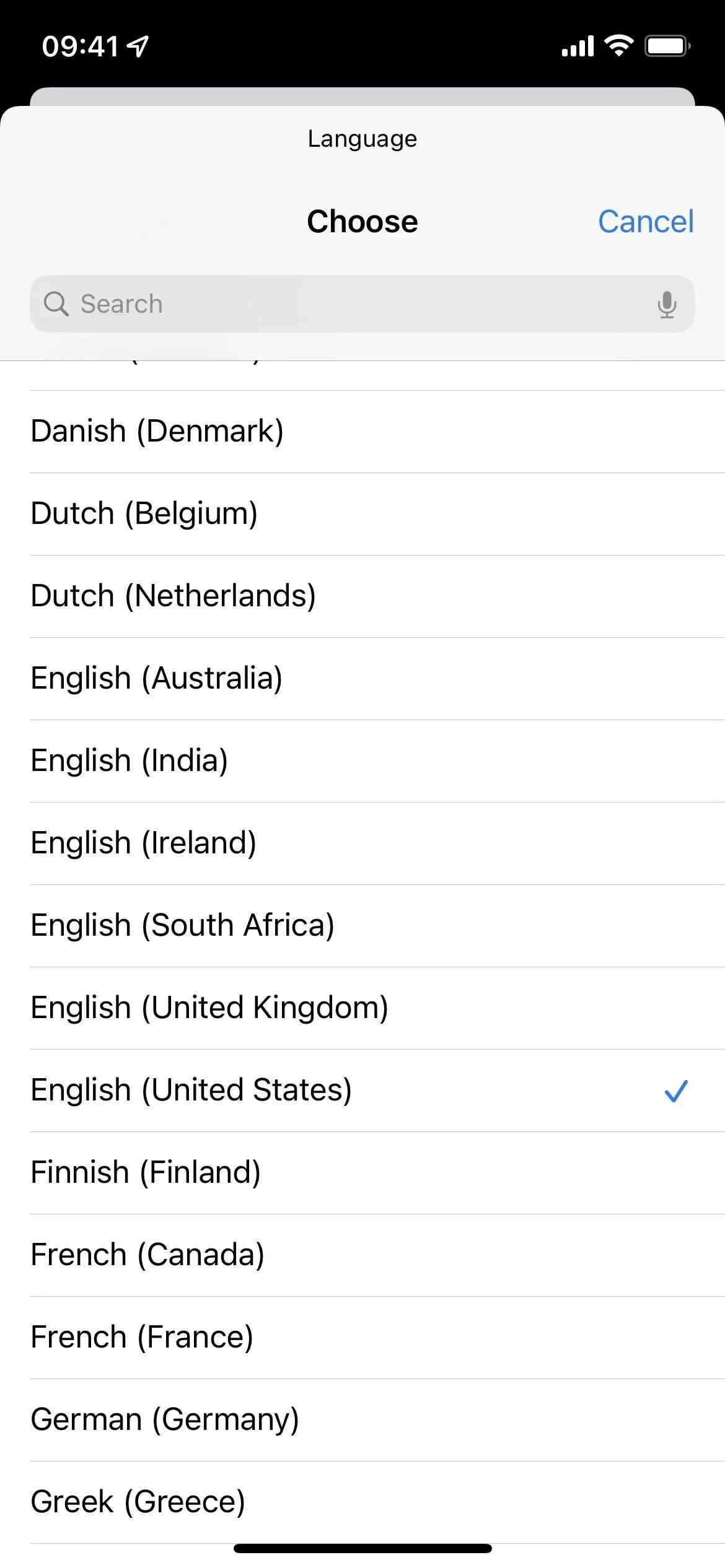
Schakel “Vragen” uit en behoud uw automatisering
Klik op “Volgende” nadat u hebt ingesteld hoe Siri de tekst zal uitspreken en schakel vervolgens “Vragen vóór lancering” op de volgende pagina uit. Klik bij de prompt op “Niet vragen”. Als u dit uitschakelt, wordt het een echte automatisering in plaats van u te vragen of u wilt dat Siri over uw batterijniveau praat of niet. Klik op “Gereed” en je bent klaar … klaar.
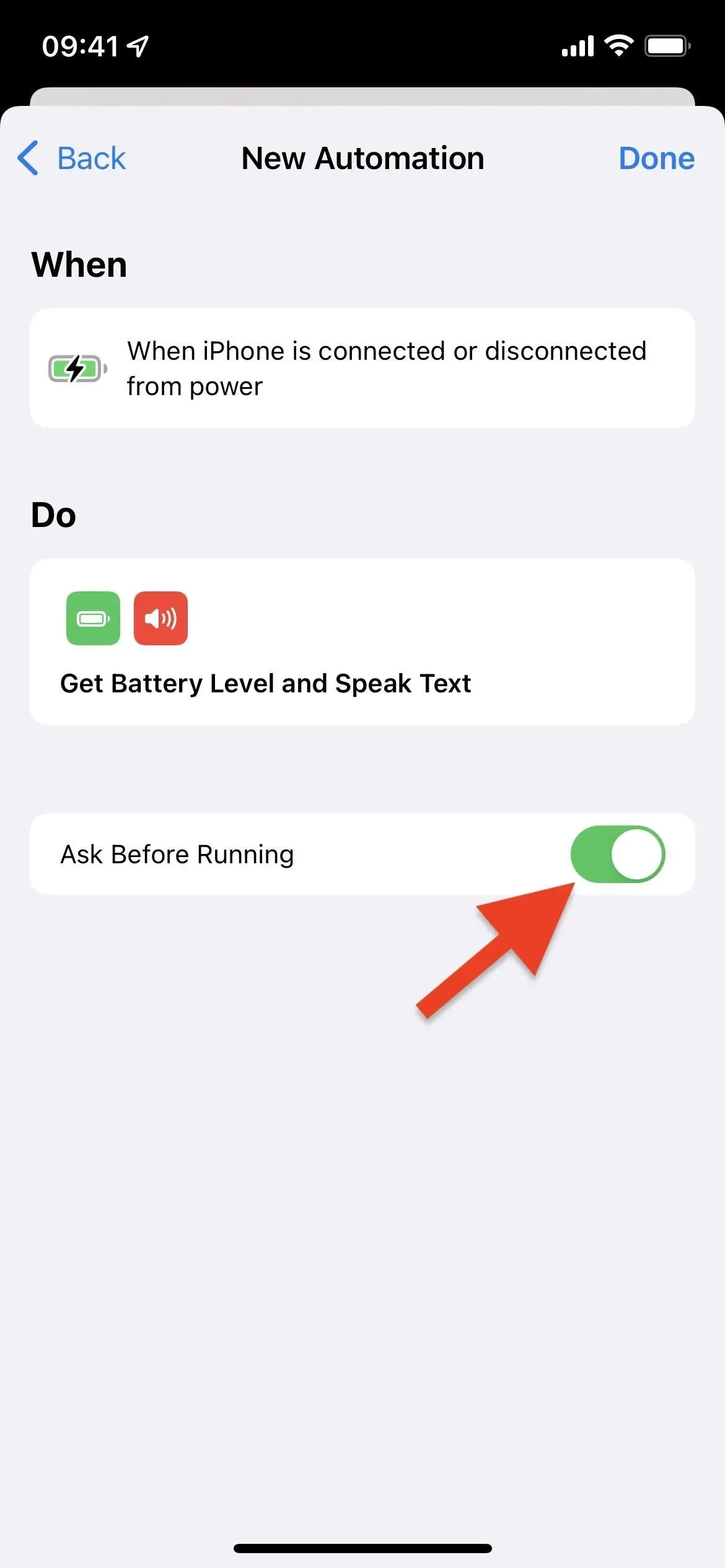
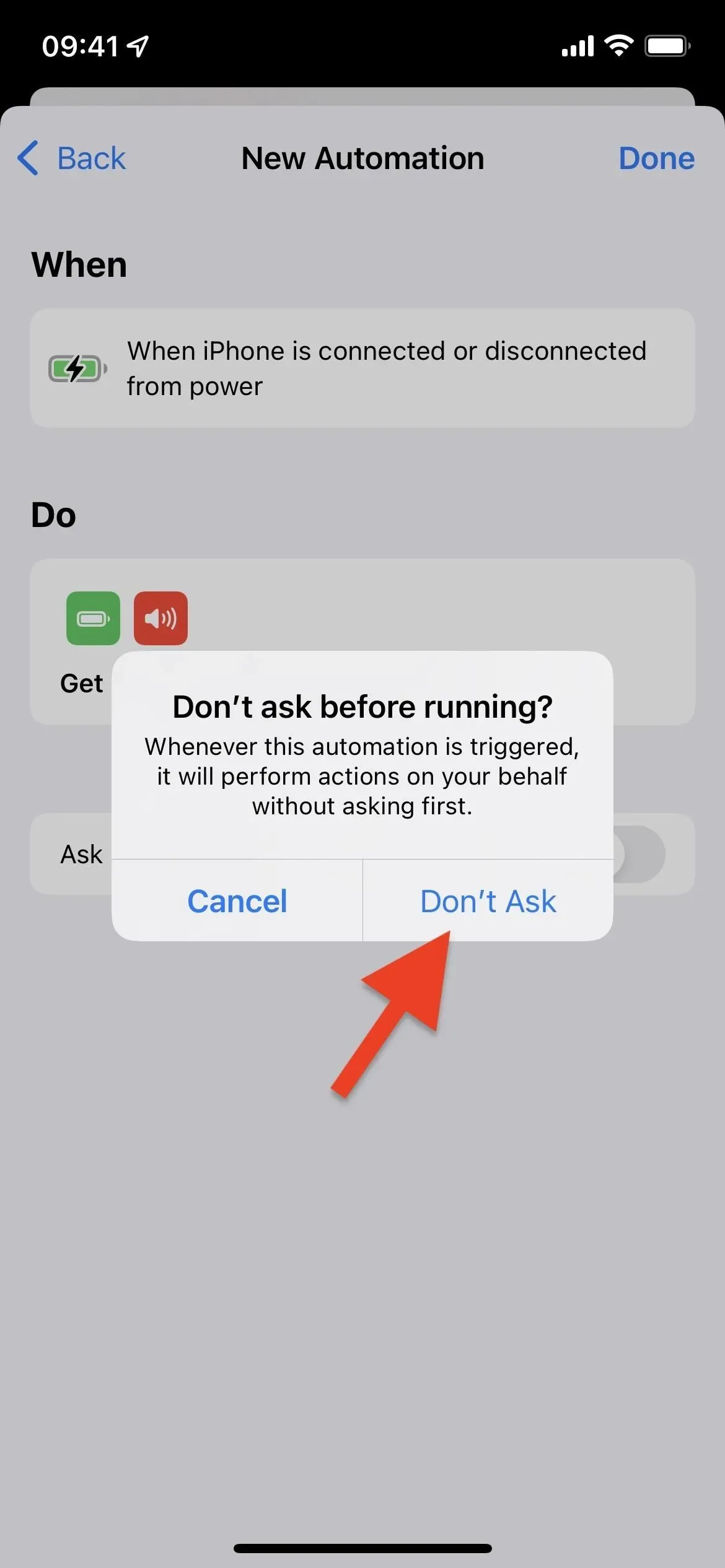
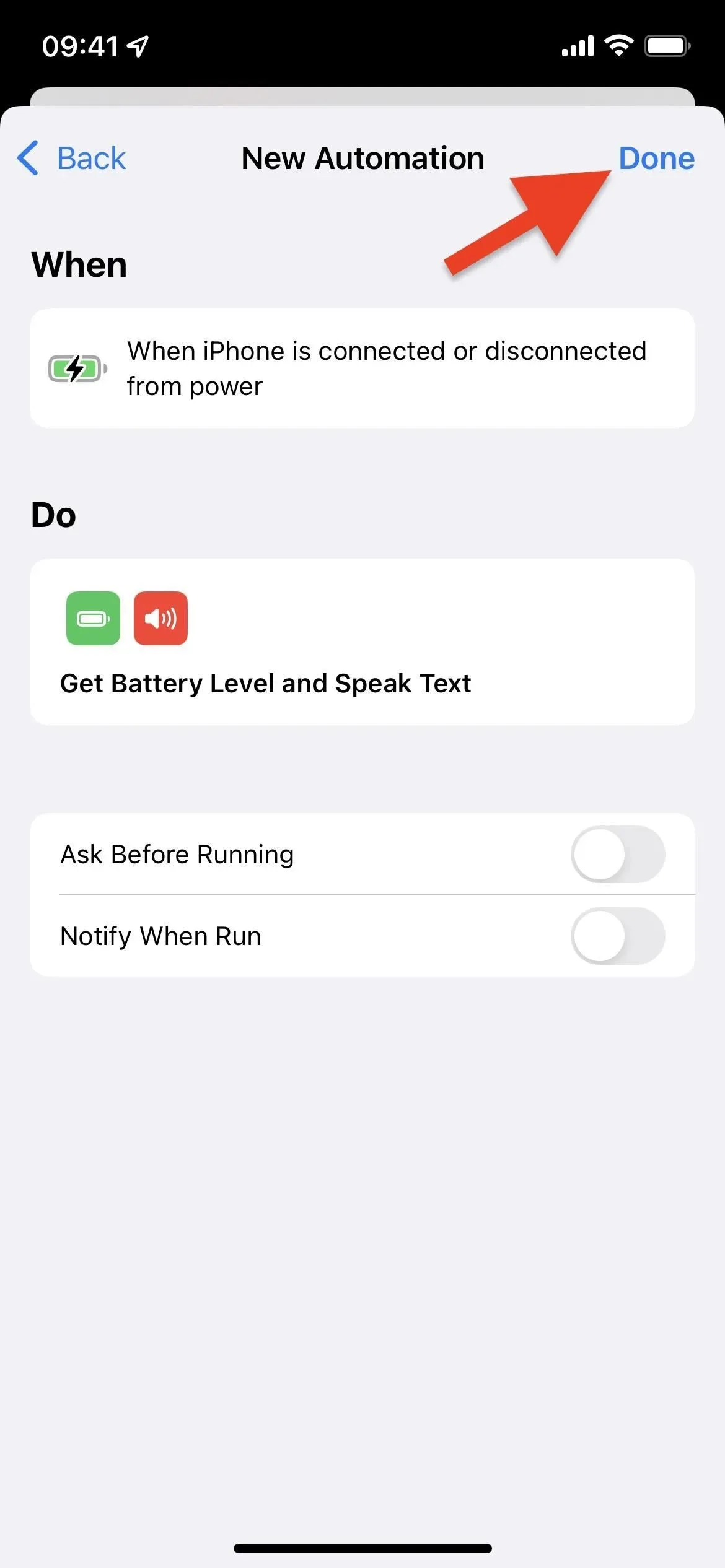
controleer het
Nu hoef je alleen nog maar je nieuwe automatisering te testen. Sluit je iPhone aan op een stroombron of plaats hem op een draadloze oplader, en binnen ongeveer een seconde zal Siri zeggen wat je maar wilt. Koppel je iPhone los of haal hem uit de draadloze oplader en Siri zal je op de hoogte brengen van het nieuwe niveau.



Geef een reactie